最近有win10系统用户到本站咨询这样的情况,就是电脑在开机的时候,提示本地连接正在获取网络地址,导致一直无法连上网,要如何处理呢,接下来为大家带来win10系统开机后提示本地连接正在获取网络地址的解决方法。
1、按下组合键“WIN+R”打开运行,输入“services.msc”点击确定;

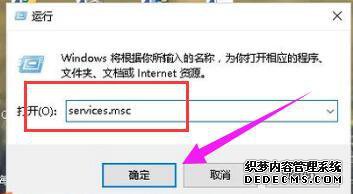
2、在服务列表中找到“DHCP Clent”服务项,并双击打开;
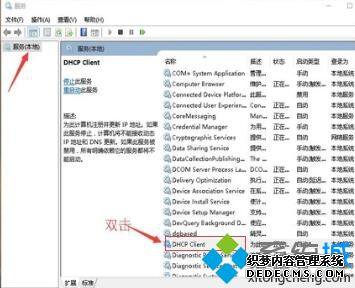
3、设置此项启动类型为“自动”,并启动此服务;
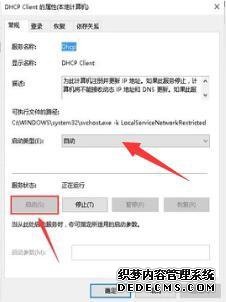
4、右键开始菜单,选择控制面板菜单项;
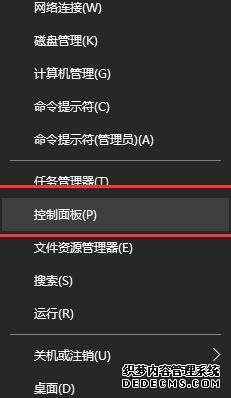
5、选择网络和Internet类别,打开网络和共享中心,找到更改适配器设置选项进入;
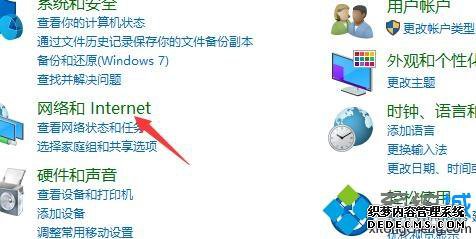
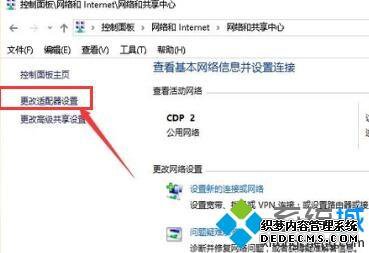
6、右键本地连接进入属性,单击选中协议版本4进入属性;
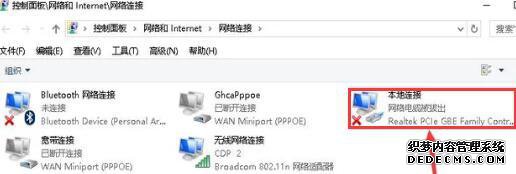
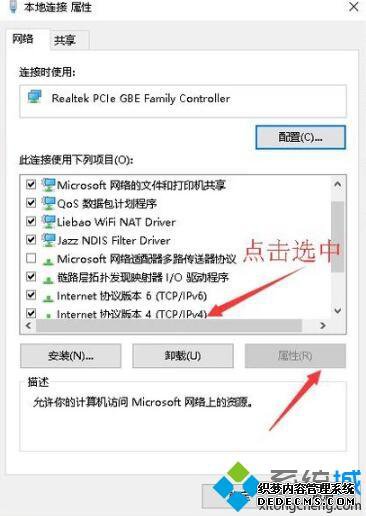
7、勾选自动获得IP地址及自动获得DNS服务器地址,确定保存即可。
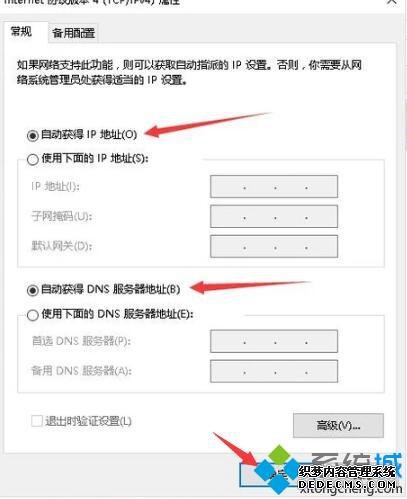
以上给大家分享的便是win10系统开机后提示本地连接正在获取网络地址的详细解决方法,有碰到一样情况的用户们可以采取上面的方法来处理。
------相关信息------



